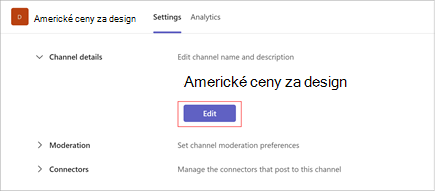Úprava kanálu v Microsoft Teams
Vlastníci týmů a někteří členové týmu můžou upravovat podrobnosti kanálu, jako je název, popis nebo rozložení kanálu. Můžou také doporučit kanály ostatním členům týmu.
Přejmenování kanálu
Kanál můžete přejmenovat, abyste mu dali smysluplnější název, který lépe odráží jeho účel. To může být zvlášť užitečné pro výchozí kanál, který se vytvoří s každým novým týmem.
Poznámka: První pojmenovaný kanál můžou přejmenovat jenom vlastníci týmu.
Chcete-li přejmenovat kanál, postupujte takto:
-
V desktopové aplikaci Teams přejděte k týmu, který obsahuje kanál, který chcete přejmenovat.
-
Umístěte ukazatel, který chcete zobrazit, a pak vyberte Další možnosti
-
Vyberte Upravit kanál
-
Pod položkou Název kanálu zadejte nový název kanálu. Pokud jste vlastníkem týmu, můžete přejmenovat první pojmenovaný tým na "Obecné". V opačném případě musí být nový název v rámci týmu jedinečný a nesmí obsahovat žádný z následujících znaků: / \: * ? " < > |
Poznámka: Při vytváření týmu můžete svůj první kanál pojmenovat "Obecné" ručně nebo výběrem možnosti Další možnosti
-
Vyberte Uložit a kanál přejmenujte.
Tip: Pokud nemůžete přejmenovat kanál, ujistěte se, že vlastníte kanál nebo tým nebo máte správná oprávnění. Pokud problémy přetrvávají, zavolejte o pomoc oddělení IT.
Přejmenovaný kanál se zobrazí ve všech částech Teams, včetně seznamu kanálů, výsledků hledání a filtrování a na sharepointových webech a oznámeních.
Aktualizovat rozložení kanálu
Konverzace v kanálu můžou mít dvě rozložení, příspěvky a vlákna. Změna rozložení kanálu:
-
Nasměrujte ukazatel na kanál a zobrazte další možnosti
-
Vyberte Další možnosti
-
V rozložení vyberte Vlákna nebo Příspěvky .
-
Vyberte Uložit a aktualizujte rozložení.
Doporučení kanálu
Když vlastníci týmu vytvoří standardní kanál (místo sdíleného kanálu), můžou členům týmu navrhnout až 10 kanálů. Doporučené kanály zobrazí značku "doporučeno", když se noví členové připojí k týmu.
Doporučení existujícího kanálu:
-
Nasměrujte ukazatel na kanál a zobrazte další možnosti
-
Vyberte Další možnosti
-
V části Popis vyberte Doporučit uživatelům zobrazovat tento kanál ve svých seznamech kanálů.
-
Vyberte Uložit a aktualizujte popis.
Poznámka: Vždy se doporučí první kanál v týmu nebo existující obecný kanál.
Popis kanálu aktualizace
U jiných kanálů než Obecné můžou popis kanálu aktualizovat také vlastníci nebo členové týmu (s požadovanými oprávněními). Obecné kanály mají stejný popis jako jejich tým.
Začněte tím, že přejdete na kanál, který chcete aktualizovat, a pak:
-
Najeďte myší na kanál a vyberte Další možnosti
-
Přejděte na Nastavení > podrobnosti kanálu. Pak v části Upravit název a popis kanálu vyberte Upravit .
-
Zadejte nový popis.
-
Vyberte Uložit a aktualizujte popis.
Členové týmu by měli přejít do desktopové nebo webové aplikace a změnit název kanálu.
Pokud jste členem týmu, klepněte na Teams , přejděte na název týmu a klepněte na Další možnosti.
Potom klepněte na Spravovat kanály > Další možnosti vedle názvu kanálu.
Nakonec klepněte na Spravovat kanál a upravte podrobnosti o kanálu. Uložení uložíte klepnutím na značku zaškrtnutí.
Související témata
Vytvoření standardního, soukromého nebo sdíleného kanálu v Microsoft Teams